Виконайте ці швидкі дії, щоб завантажити драйвери контролера Xbox One
- Деякі користувачі запитували, як завантажити драйвери контролера Xbox One для старовинної Windows 7.
- Каталог Microsoft Update – це прямий засіб для завантаження драйвера контролера Xbox One.
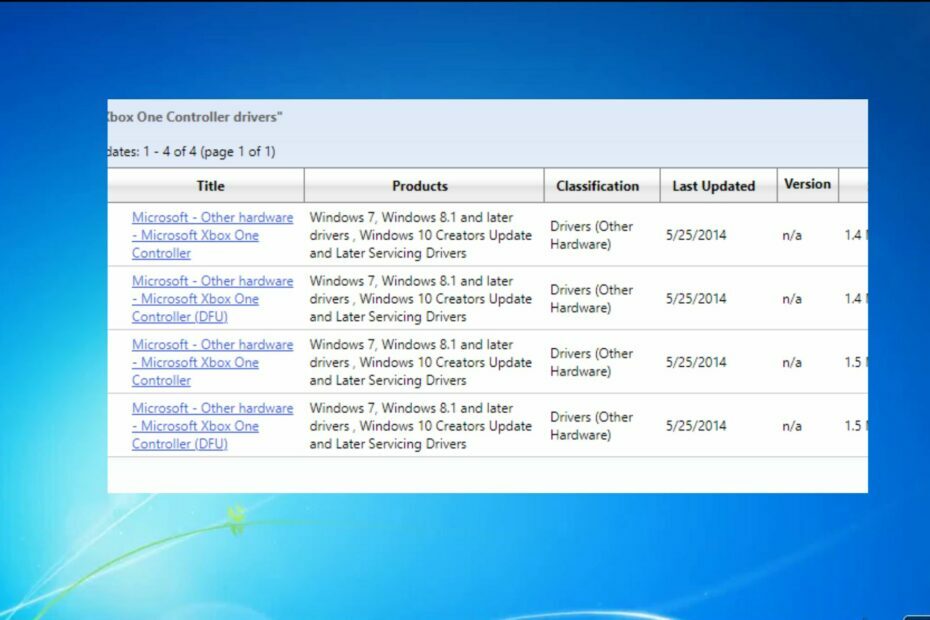
XВСТАНОВИТИ, НАТИСНУВШИ ЗАВАНТАЖИТИ ФАЙЛ
- Завантажте DriverFix (перевірений файл завантаження).
- Натисніть Розпочати сканування знайти всі проблемні драйвери.
- Натисніть Оновлення драйверів щоб отримати нові версії та уникнути збоїв у роботі системи.
- DriverFix завантажено 0 читачів цього місяця.
Хоча завантаження драйвера контролера Windows 7 Xbox One може здатися старим запитом, воно все ще актуальне для користувачів. Однак вони стверджують, що проблема полягає в тому, як завантажити драйвери для Windows 7. Давайте ознайомимося з посібником, щоб дізнатися, як працювати із завантаженням.
Чи підтримує Windows 7 контролер?
Ви не можете використовувати контролери Xbox One у Windows 7 через з’єднання Bluetooth, оскільки Windows 7 підтримує контролер, лише якщо підключити його через USB-шнур або Xbox Wireless.
Корпорація Майкрософт випустила бездротовий контролер, який можна використовувати з ПК під керуванням Windows 7 і Windows 8, щоб зробити це переміщення максимально бездоганним.
Контролер Xbox One створений для того, щоб користувачам було легко вибрати та почати грати в ігри, не надто знайомлячись із багатьма новими елементами керування.
Однак вам потрібно повторно синхронізувати бездротовий контролер Xbox із консоллю, щоб використовувати його з консоллю після використання з ПК. Для цього скористайтеся шнуром USB або кнопкою бездротової синхронізації.
Спробуйте інший кабель micro-USB, якщо контролер не відповідає. Ви можете перевірити Помилки драйвера контролера Xbox One якщо ваш контролер не підтримується.
У наступному розділі ми обговоримо, як запустити завантаження драйвера контролера Xbox One для Windows 7.
Як завантажити драйвери контролера Xbox One для Windows 7?
1. Оновіть контролер через диспетчер пристроїв
- Підключіть контролер Xbox One до ПК за допомогою кабелю USB.
- Натисніть вікна + X ключі та вибирай Диспетчер пристроїв зі списку.
- Знайдіть свій Контролер Xbox у списку, клацніть його правою кнопкою миші та виберіть Оновлення програмного забезпечення драйвера.

- Далі натисніть на Автоматичний пошук оновлених драйверів. Натискання цієї опції автоматично шукає драйвери.
- Ваша система шукатиме найновіші драйвери, і якщо такі будуть знайдені, Windows почне завантажувати відповідний драйвер для вашого контролера Xbox One.
- Перезавантажте ПК.
Порада експерта:
СПОНСОРОВАНО
Основною причиною помилок і системних проблем є застарілі драйвери. Якщо деякі з ваших файлів відсутні або виходять з ладу, автоматизоване рішення, наприклад DriverFix може вирішити ці проблеми всього за пару кліків. Крім того, він легкий у вашій системі!
Щоб налаштувати диспетчер пристроїв на автоматичний пошук драйверів для вашого комп’ютера, вам потрібно спочатку під’єднати контролер через USB до ПК.
Одним із найпростіших способів завантажити/оновити драйвер дротового контролера Xbox One у Windows 7 є дотримання наведених вище інструкцій для пошуку нових драйверів за допомогою диспетчера пристроїв.
Раніше було завантажено драйвер контролера Xbox One для Windows 7 доступний за прямим посиланням для завантаження, але тепер вони є частиною оновлення Windows.
Деякі з цих кроків можуть здатися складними для тих, хто не звик до комп’ютерів, тому ще один хороший рішення полягає в тому, щоб дозволити автоматизованому програмному забезпеченню знаходити всі застарілі драйвери та автоматично їх інсталювати оновлення.
- Завантажте та встановіть DriverFix.
- Запустіть програму.
- Зачекайте, поки DriverFix виявить усі ваші несправні драйвери.
- Програмне забезпечення тепер покаже вам усі драйвери, які мають проблеми, і вам потрібно лише вибрати ті, які ви хотіли б виправити.
- Зачекайте, поки DriverFix завантажить і встановить найновіші драйвери.
- Перезапустіть ПК, щоб зміни набули чинності.

DriverFix
Драйвери більше не створюватимуть жодних проблем, якщо ви завантажите та використаєте це потужне програмне забезпечення сьогодні.3. Використовуйте CD/DVD з драйверами
- Вставте CD/DVD з драйверами контролера Xbox One в дисковод компакт-дисків комп’ютера.
- ВІДЧИНЕНО Мій комп'ютер на вашому ПК з Windows 7.
- Для запуску нового CD привід для встановлення двічі клацніть на ньому або двічі клацніть на розширення .exe файл із каталогу компакт-диска, якщо він не запускається.
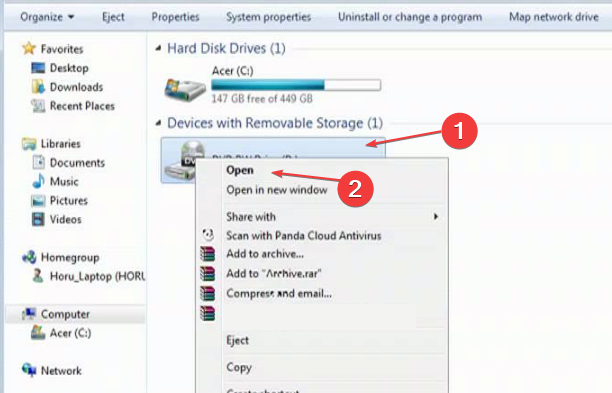
- Дотримуйтеся вказівок на екрані, щоб завершити встановлення драйвера контролера Xbox One.
Драйвер контролера Xbox One для Windows 7 іноді можна завантажити та встановити за допомогою цієї старомодної методики, незважаючи на її давність.
Ви можете виконати наведені вище дії, щоб інсталювати драйвер контролера Xbox One, якщо у вас є компакт-диск або DVD-диск з драйвером. Якщо у вас є Проблеми з драйвером DVD, ви можете виправити їх, переглянувши наш докладний посібник.
- Що таке кнопки RS і LS на контролері Xbox?
- Як отримати програму перегляду фотографій Windows 7 у Windows 10
- Чи можу я все ще використовувати Windows 7? Як назавжди залишитися на Windows 7?
- Як встановити драйвер мережевого адаптера на Windows 7
- ВИПРАВЛЕННЯ: бездротовий контролер Xbox One не підключається до ПК
4. Скористайтеся сайтом Microsoft Update Catalog
- Відвідайте Каталог Microsoft Update сторінки.
- Потім введіть Драйвер контролера xbox у вікні пошуку та натисніть на Пошук кнопку.
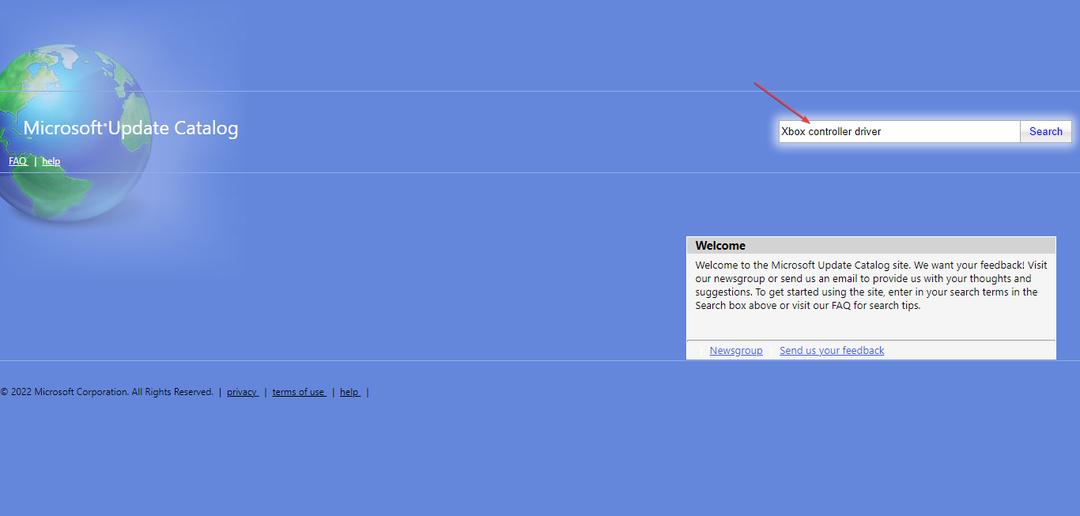
- Тепер ви повинні побачити список доступних оновлень контролера Xbox.
- Далі натисніть на Завантажити кнопку поруч із Контролер Xbox Windows 7 оновлення, яке ви хочете завантажити.

- Дотримуйтеся вказівок на екрані, щоб завершити процес інсталяції завантаження драйвера контролера Xbox One для Windows 7.
З веб-сайту Microsoft Update Catalog легко знайти та завантажити драйвери контролера Xbox One для Windows 7. У випадку вашої Бездротовий контролер Xbox One не працює, скористайтеся цим посібником для усунення несправностей.
Якщо у вас є запитання чи пропозиції, нижче є розділ коментарів, не соромтеся ним скористатися.
Виникли проблеми? Виправте їх за допомогою цього інструменту:
СПОНСОРОВАНО
Деякі проблеми, пов’язані з драйверами, можна вирішити швидше за допомогою спеціального інструменту. Якщо у вас усе ще виникають проблеми з драйверами, просто завантажте DriverFix і запустіть його за кілька кліків. Після цього дозвольте йому взяти на себе верх і миттєво виправити всі ваші помилки!


